Смартфон Samsung Galaxy S9, как и многие другие смартфоны, оснащен собственными звуками клавиатуры по умолчанию. Он достигает точки, когда каждое устройство Samsung, с которым вы сталкиваетесь, имеет одинаковые звуки клавиатуры. Эти звуки, возможно, не являются музыкой для ваших ушей, но они все равно прекрасно обслуживаются, поэтому для Samsung не имеет особого смысла тратить время на настройку звуков клавиатуры для каждого нового устройства; если это не сломано, не исправляйте это.
В таком случае, вы можете предпочесть изменить звуки клавиатуры Galaxy S9 на что-то более приятное или чуть менее мягкое. Многие из нас, кто владеет смартфонами Samsung, в конечном итоге перешли на смену тонов клавиатуры, и было бы понятно, если бы вы тоже искали способ изменить свой.
Если вы вообще не хотите слышать какие-либо звуки клавиатуры и полностью ее устранять, вы можете также вообще отключить их. Это определенно то, что вы можете сделать, но это возможно, только если вы знаете, как это сделать.
Отключить звук нажатия на клавиши клавиатуры Samsung Galaxy A51
Программы для Windows, мобильные приложения, игры — ВСЁ БЕСПЛАТНО, в нашем закрытом телеграмм канале — Подписывайтесь:)
В нашей сегодняшней статье мы подумали, что было бы неплохо научить наших читателей, которые заинтересованы в отключении звуков клавиатуры на Samsung Galaxy S9, как это делать. Мы не только покажем вам, как отключить звуки, но и куда вам нужно перейти, если вы ищете эти звуки клавиатуры.
Включение и отключение звуков клавиатуры на смартфоне Samsung Galaxy S9
Следующие шаги ниже позволят вам включить и отключить звуки клавиатуры на устройстве Samsung Galaxy S9:
- Включите смартфон Galaxy S9.
- Нарисуйте область уведомлений, проведя вниз от верхней части экрана.
- Нажмите значок настроек в форме шестеренки в правом верхнем углу экрана вашего смартфона.
- Нажмите на звуки и вибрации.
- Найдите пункт «Звук клавиатуры» из предоставленного списка.
- Переключите переключатель рядом с этим параметром, чтобы он показывал OFF, а не ON.
Как видно из вышеперечисленных шагов, процесс отключения звуков клавиатуры не только короток, но и очень прост в использовании. Samsung не настолько привязан к звукам по умолчанию на своих устройствах, что они, в конце концов, не позволят вам изменить или отключить их. Мы надеемся, что вы можете поделиться этой информацией с любым из ваших друзей, которым может быть интересно узнать, как отключить звуки клавиатуры на их устройствах Samsung Galaxy S9.
Программы для Windows, мобильные приложения, игры — ВСЁ БЕСПЛАТНО, в нашем закрытом телеграмм канале — Подписывайтесь:)
Источник: autotak.ru
Как активировать звук клавиатуры на Samsung Galaxy S10 E?
Клавиатура, которую вы используете для написания текстового сообщения, не издает шума при нажатии клавиш. Вы хотите настроить звук клавиатуры своего Samsung Galaxy S10 E. Итак, каков метод, чтобы включить звук на клавиатуре телефона Android? В этой статье мы узнаем, как настроить звук клавиатуры Android на втором этапе клавиатуры Gboard. И наоборот, вы хотите убрать звук с клавиш, потому что он вас раздражает. Мы узнаем, как убрать звук с клавиатуры вашего Samsung Galaxy S10 E.
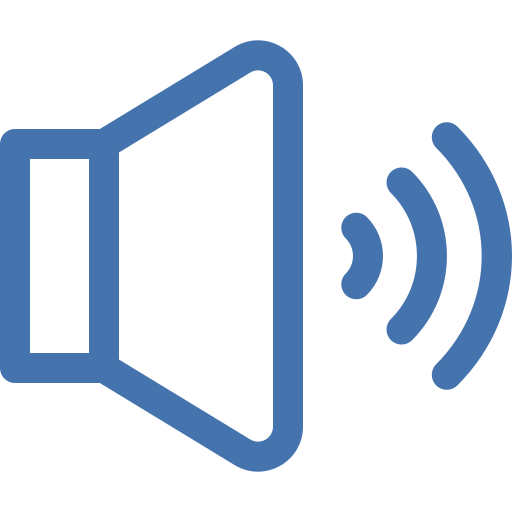
Как настроить звук клавиатуры на Samsung Galaxy S10 E?
Чтобы иметь возможность добавить звук клавиш на андроиде достаточно просто. Вы должны перейти к конфигурациям клавиатуры вашего Samsung Galaxy S10 E. Что касается клавиатуры, которая у вас будет, то производитель вашего Samsung Galaxy S10 E, а также Gboard , что делать, чтобы можно было настроить звук клавиш не будет.
Как добавить звук клавиатуры android на Samsung Galaxy S10 E?
Чтобы слышать звук, когда вы пишете на клавиатуре, на Android довольно просто. Действительно, необходимо будет соблюдать только эти шаги:
Программы для Windows, мобильные приложения, игры — ВСЁ БЕСПЛАТНО, в нашем закрытом телеграмм канале — Подписывайтесь:)
- Откройте настройки вашего Samsung Galaxy S10 E
- Выберите «Звуки и вибрации» или «Звуки и уведомления».
- Затем выберите Системные звуки и звуки вибрации, а также другие звуки.
- А затем проверьте звук клавиатуры или звук клавиш
Как поставить звук клавиатуры Gboard?
Клавиатура Google Gboard позволит вам перейти непосредственно с клавиатуры к настройкам клавиатуры. Чтобы включить звук клавиатуры, выполните следующие действия:
- Откройте приложение «Сообщение» на своем Samsung Galaxy S10 E.
- Затем выберите настройки клавиатуры Gboard, представленной зубчатым колесом
- Затем выберите Настройки
- Спуститься вниз
- Активируйте параметр «Звук на каждой клавише»
- Вы даже можете изменить громкость звука клавиш
Как убрать звук клавиш клавиатуры на Samsung Galaxy S10 E?
Наконец, вы больше не хотите слышать звук каждый раз, когда нажимаете клавишу на клавиатуре. Убрать звук с клавиатуры очень просто.
Убрать звук с клавиатуры Android
- Откройте настройки вашего Samsung Galaxy S10 E
- Выберите звуки и вибрации, а также звуки и уведомления
- Затем нажмите «Системные звуки и вибрация», а также «Другие звуки».
- А затем удалите параметр Звук клавиатуры, но также Звук клавиш
Убрать звук с клавиатуры Gboard
Чтобы убрать звук клавиш клавиатуры Gboard, очень просто:
- Перейдите в приложение «Сообщения» на вашем Samsung Galaxy S10 E.
- Затем нажмите на настройки клавиатуры Gboard, представленные зубчатым колесом.
- Во-вторых, выберите Настройки
- Спуститься вниз
- Удалите опцию Звук на каждой клавише
Точно так же, если вы хотите убрать вибрацию клавиш клавиатуры при написании сообщения на своем Samsung Galaxy S10 E. Вы можете посмотреть нашу статью.
Удалите другие системные звуки с вашего Samsung Galaxy S10 E
Чтобы удалить системные звуки с телефона, когда вы открываете меню, но также когда у вас есть уведомление, нет ничего проще. Вам нужно перейти к тем же настройкам, что и для активации звука клавиатуры:
- Откройте меню настроек вашего Samsung Galaxy S10 E
- Выберите звуки и вибрации, а также звуки и уведомления
- Затем выберите Системные и вибрационные звуки или Другие звуки.
- Отсюда можно включить или выключить системные звуки, например:
- звук загрузки
- звук блокировки экрана
- звук клавиатуры набора номера
- тактильный звук
Если вам когда-нибудь понадобится дополнительная информация о своем Samsung Galaxy S10 E, вы можете изучить руководства в категории: Samsung Galaxy S10 E.
Программы для Windows, мобильные приложения, игры — ВСЁ БЕСПЛАТНО, в нашем закрытом телеграмм канале — Подписывайтесь:)
Источник: pagb.ru
Как полностью убрать звук клавиатуры на Андроид — простые способы
Во всех современных смартфонах по умолчанию активирована функция звукового сопровождения некоторых действий. Надоедливый сигнал будет появляться при вводе номера телефона, печатании текста или использовании сенсорных клавиш. В дополнение звуковые оповещения могут сопровождаться вибрацией. Все это отнимает много заряда, временами даже действительно раздражает. Поэтому пользователям будет полезно узнать – как отключить звук клавиатуры на смартфонах Android.

Способы деактивации
Отключить звук клавиатуры в телефонах Андроид можно в соответствующем разделе меню. Приведенные ниже инструкции могут отличаться в зависимости от производителя, марки и версии операционной системы смартфона. Методика рассмотрена на примере ОС Android 8.0 и выше.
Как отключить звук при наборе номера
- Разблокировать телефон и посетить настройки.
- Отыскать раздел со звуком и вибрацией.
- Пролистать в нижнюю часть экрана и найти пункт «звук во время набора номера».
- Для отключения убрать установленную галочку.
Как отключить звук при нажатии кнопок
Прежде чем деактивировать звуковое сопровождение при нажатии клавиш, необходимо проверить версию установленной клавиатуры. Во многих смартфонах Андроид по умолчанию загружено приложение «Gboard», разработанное компанией Google. Проверка осуществляется следующим образом:
- Открыть настройки смартфона.
- Перейти к разделу с расширенными параметрами.
- Отыскать блок языка и ввода.
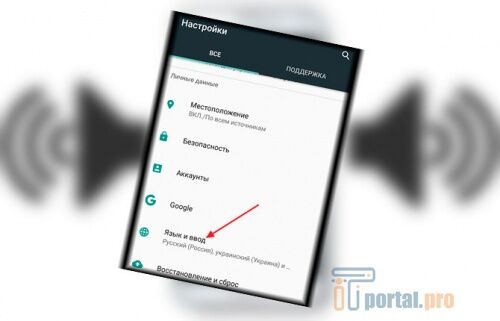

Как отключить сигнал во время нажатия сенсорных кнопок
- Открыть настройки мобильного устройства.
- Отыскать и развернуть блок со звуковыми профилями.
- Указать активированный вариант (по умолчанию стоит «Обычный»).
Как отключить функцию на смартфонах Samsung линейки Galaxy
- Зайти в настройки девайса и отыскать раздел звуков и вибрации.
- Открыть блок «Вибрация» или «Системные звуки».
- Деактивировать сопровождение в интересующих пунктах – набор номера, клавиатура или сенсорные клавиши. При желании аналогичным образом можно избавиться от вибрации.
- Отыскать блок раскладки и отклика клавиатуры.
- Указать обратную связь во время нажатия.
- Деактивировать.
Как обратно включить
- Зайти в настройки мобильного телефона.
- Открыть раздел со звуком или вибрацией.
- Напротив строки «Звук при нажатии кнопок» установить флажок – для включения аудио.
- Перевести тумблер в активное положение напротив «Вибрация во время нажатия кнопок» – для включения вибро.
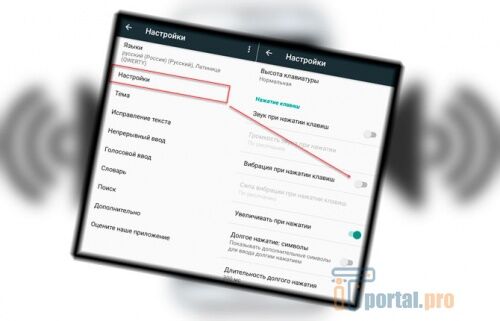
Также при необходимости можно сделать сброс до заводской конфигурации. В этом случае система автоматически активирует функции, которые предусмотрены по умолчанию.
Сама по себе функция звукового оповещения не несет никакой пользы. Исключение, если в специальных приложениях есть возможность озвучивания вводимого символа. В остальном она только быстрее разряжает батарею, поэтому целесообразнее ее отключить. Если статья была для вас полезной – оставляйте свой комментарий и поделитесь ею в социальных сетях.
Как отключить звук клавиатуры на Андроиде можно узнать и из видео:
Как восстановить удаленное приложение на Андроиде можно почитать здесь.
Источник: itportal.pro